文档排版技巧和注意事项
- 格式:docx
- 大小:11.53 KB
- 文档页数:5
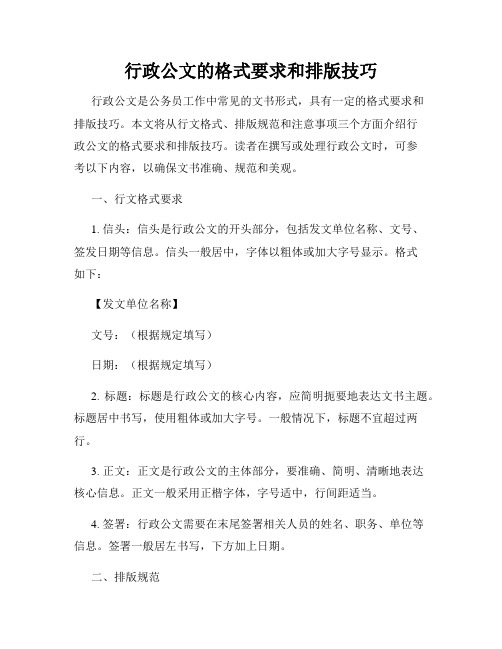
行政公文的格式要求和排版技巧行政公文是公务员工作中常见的文书形式,具有一定的格式要求和排版技巧。
本文将从行文格式、排版规范和注意事项三个方面介绍行政公文的格式要求和排版技巧。
读者在撰写或处理行政公文时,可参考以下内容,以确保文书准确、规范和美观。
一、行文格式要求1. 信头:信头是行政公文的开头部分,包括发文单位名称、文号、签发日期等信息。
信头一般居中,字体以粗体或加大字号显示。
格式如下:【发文单位名称】文号:(根据规定填写)日期:(根据规定填写)2. 标题:标题是行政公文的核心内容,应简明扼要地表达文书主题。
标题居中书写,使用粗体或加大字号。
一般情况下,标题不宜超过两行。
3. 正文:正文是行政公文的主体部分,要准确、简明、清晰地表达核心信息。
正文一般采用正楷字体,字号适中,行间距适当。
4. 签署:行政公文需要在末尾签署相关人员的姓名、职务、单位等信息。
签署一般居左书写,下方加上日期。
二、排版规范1. 页边距:行政公文的页边距应保持一致,一般设置为上、下、左、右各为2.5厘米。
2. 字体和字号:行政公文一般采用宋体或楷体字,字号一般为小四(宋体)或五号(楷体)。
3. 行间距:行政公文的行间距一般设置为1.5倍或2倍行距,以提高行文的可读性。
4. 标点符号:行政公文中要正确使用标点符号,避免出现错误或过多的标点符号。
5. 段落缩进:行政公文的段落缩进一般设置为两个汉字的宽度,以突出段落之间的逻辑关系。
三、注意事项1. 注意事项的相关格式要求,如标题要简洁明了,正文要准确清晰,签署要规范。
2. 注意行文的文字表达,避免使用过于复杂的词汇或句子结构。
行文通顺易懂,简洁明了。
3. 注意文书的整体结构,内容要有层次感,段落要分明,结构合理。
4. 注意文书的完整性和准确性,核对信息的准确性、完整性和一致性。
以上是关于行政公文的格式要求和排版技巧,希望对你的工作有所帮助。
在实际操作中,务必严格按照相关规范来完成行政公文的撰写和处理,以确保文档的规范和可读性。

文档排版标准一、概述。
文档排版是指对文档内容进行整体布局、格式设置和样式调整的过程,其目的是为了提高文档的可读性和美观性。
一个好的文档排版可以让读者更容易地获取信息,提高阅读体验,也能够给人留下良好的印象。
二、文档排版的基本原则。
1. 统一的字体和字号,在整个文档中,应该统一使用一种字体和字号,以保持文档的整体风格统一。
常见的字体有宋体、黑体、微软雅黑等,常用的字号有小四、小五、小六等。
2. 合理的行间距和段间距,行间距和段间距的设置应该合理,使得文档看起来整洁清晰,不会让人感到拥挤或空旷。
3. 规范的标题和正文格式,标题应该采用统一的格式,如加粗、居中等,正文的段落格式也应该保持一致,以便读者更容易地获取信息。
4. 适当的插图和表格,插图和表格可以使文档内容更加生动直观,但要注意插图和表格的大小、位置和与文本的配合,不要影响文档的整体排版效果。
5. 注意页眉页脚的设置,页眉页脚可以包含文档的标题、作者、页码等信息,但要注意设置的位置和格式,不要影响文档的整体美观性。
三、文档排版的具体操作。
1. 字体和字号的设置,在进行文档排版时,首先要选择合适的字体和字号,然后统一应用到整个文档中。
可以通过“格式”菜单中的“字体”和“段落”命令进行设置。
2. 行间距和段间距的设置,在进行文档排版时,要根据实际情况设置合适的行间距和段间距,可以通过“格式”菜单中的“段落”命令进行设置。
3. 标题和正文格式的设置,在进行文档排版时,要统一设置标题和正文的格式,如标题的加粗、居中,正文的段落格式等,可以通过“格式”菜单中的“样式”命令进行设置。
4. 插图和表格的插入,在进行文档排版时,要根据实际需要插入合适的插图和表格,然后调整其大小、位置和与文本的配合,可以通过“插入”菜单中的“图片”和“表格”命令进行操作。
5. 页眉页脚的设置,在进行文档排版时,要注意设置合适的页眉页脚,包括文档的标题、作者、页码等信息,可以通过“视图”菜单中的“页眉和页脚”命令进行设置。

Word页面设置技巧与注意事项在日常工作和学习中,我们经常需要使用到Microsoft Word来编辑和排版文档。
虽然Word是一款功能强大的文字处理软件,但是对于页面设置的要求和注意事项往往容易被忽视。
本文将介绍一些Word页面设置的技巧和注意事项,帮助读者更好地利用这一工具。
一、页面大小与方向在开始编辑文档之前,我们需要先确定页面的大小和方向。
Word提供了常见的页面大小选项,如A4、Letter等,也可以自定义页面大小。
对于大部分文档来说,A4是最常用的页面大小。
此外,还需要考虑页面的方向,一般有纵向和横向两种选择。
纵向适用于大部分文档,而横向适用于需要展示宽度较大内容的文档,如表格或图片。
二、页边距设置页边距是指页面与文本之间的空白区域。
合理的页边距设置可以使文档更加美观和易读。
Word默认的页边距是2.54厘米,但是根据实际需要可以进行调整。
一般来说,左边距和右边距应保持一致,上边距和下边距也应保持一致,以保证整个页面的平衡和统一。
三、页眉与页脚页眉和页脚是位于页面顶部和底部的区域,可以用于插入文档标题、页码、日期等信息。
在Word中,可以通过插入功能来添加页眉和页脚。
插入的内容可以是文本、图片或其他对象。
需要注意的是,页眉和页脚的内容在不同页面上可以是不同的,也可以是相同的,可以根据实际需要进行设置。
四、分节与分栏在一些特殊的文档中,我们可能需要对页面进行分节或分栏。
分节可以用于设置不同的页面大小、方向或页边距,也可以用于设置不同的页眉和页脚。
分栏则可以将文档分成多栏,适用于报纸、杂志等需要多栏排版的文档。
Word提供了分节和分栏功能,可以根据实际需要进行设置。
五、页面背景与边框Word还提供了一些页面背景和边框的设置选项,可以用于美化文档或突出重点内容。
可以在页面背景中插入图片或颜色,使文档更具视觉效果。
边框可以用于突出页面内容或分隔不同部分。
需要注意的是,过多或过花哨的背景和边框可能会分散读者的注意力,因此应根据实际需要谨慎使用。

文档内容编排文档内容编排是指对文档中的文字、段落、标题、页眉页脚等进行整体布局和排版的过程。
良好的文档内容编排不仅可以提升文档的可读性和美观度,还能够使读者更加方便地获取和理解文档中的信息。
本文将从字体、字号、行间距、段落格式、标题层级以及页眉页脚等方面来描述文档内容编排的注意事项和技巧。
一、字体与字号选择在进行文档内容编排时,选择适合的字体和字号是十分重要的。
一般来说,正文一般选择宋体、微软雅黑等易读性较高的字体。
标题可以选择黑体、楷体等具有较强视觉冲击力的字体,以突出区分正文和标题的层次感。
字号的选择要根据实际需要来决定,正文通常选择小于12号的字体进行排版,而标题可以选择相对较大的字号。
二、行间距与段落格式行间距是指行与行之间的间距大小,在文档内容编排中,适当的行间距可以使文章更加整洁美观。
通常正文的行间距选择在1.5倍到2倍之间,以保证行与行之间的距离适中。
段落格式包括首行缩进、段间距等,首行缩进一般设置为2个字符或4个字符,段间距可以根据需要进行适当的调整,以使得段落之间有明显的分隔。
三、标题层级标题层级的设置是指根据标题的重要性和层次关系来进行设定,以便读者能够更加清晰地了解文档的结构和内容。
一般来说,标题分为一级标题、二级标题、三级标题等多个层级,不同层级的标题使用不同的字号和格式进行表达。
可以使用加粗、居中、首行缩进等方式来突出标题的层次感,使得读者在浏览文档时能够更加方便地获取所需信息。
四、页眉页脚页眉页脚是文档内容编排中的重要组成部分,用于在每一页的头部和底部显示一些固定的信息,如文档标题、页码、日期等。
在设置页眉页脚时,可以选择适当的字体和字号,将相关信息进行居中或居右对齐,以免干扰正文内容的阅读和理解。
五、图表和插图的处理在文档中插入图表和插图能够使得内容更加直观明了。
在进行图表和插图的处理时,应注意与文本的配合,保持整体的美观和一致性。
图表和插图的标题应清晰明了,字体大小和字号要与正文一致,图表和插图的位置要合理选择,以免影响阅读体验。


规范性行文格式
发现工作文件经常字体、字号、排版混乱,不一致,为保持排版的统一性和一致性,请按照行文规范要求统一编制排版:
一、规范公文格式
页边距:上:37mm 下:35mm
左:27mm 右:27mm
行间距:固定值28磅(根据情况可调范围27-29磅);段前段后选择“0行”
页码格式:— 1 —(在底端外侧)(宋体四号)
(注:直接用数字页码,左右两侧插入中文状态下的破折号,页码和破折号间插入一个空格)
文件标题:方正小标宋_GBK 20号,不是二号
标题排布要呈菱形或者倒梯形。
多个机关联合发文,要视情况调整发文机关字间距,保证机关名称对齐。
文件副标题:楷体_GB 三号
一级标题:“一”黑体三号
二级标题:“(一)”楷体_GB2312 三号
(有些文件二级标题为1.2.3.……)
(注:公文结构层次,一般不超过4层,第一层用汉字数字加顿号表示;第二层次用汉字数字外加圆括号表示;第三层
次用阿拉伯数字加小圆点表示;第四层次用阿拉伯数字加圆括号表示)
正文:仿宋_GB2312 三号
对齐方式:正文部分为“两端对齐”
二、印文注意事项
1.正反面复印(即奇数页码在右下,偶数页码在左下)。
2.印文过程中,注意正反面文字及页码位置尽量对齐。
3.装订文件需在文件左侧装订两个书钉,订位为两钉外订眼距版面上下边缘各70mm处,与书脊间距离为3-5mm,装订过程中注意挑出空白页或残缺页。

WORD技术使用注意事项与常见问题解决策略在现代办公中,微软的WORD软件是最常使用的文字处理工具之一。
然而,许多用户在使用WORD时可能会遇到一些问题,如格式错误、功能使用不当等。
本文将介绍一些使用WORD时需要注意的事项,并提供一些常见问题的解决策略。
一、格式注意事项1. 字体和字号选择:在使用WORD时,我们应该注意选择合适的字体和字号。
一般来说,正文可以选择宋体、微软雅黑等常用字体,字号一般为12号或14号。
标题可以选择加粗的字体,字号可适当增大。
2. 段落格式设置:在WORD中,我们可以通过调整段落格式来使文档更加整齐美观。
例如,可以通过设置首行缩进、行间距等来调整段落格式。
同时,我们还可以使用编号和项目符号来突出重点。
3. 图片和表格插入:在插入图片和表格时,我们应该注意图片和表格的大小和位置。
如果图片太大,可能会导致文档加载缓慢;如果表格太宽,可能会导致排版混乱。
因此,我们应该合理选择图片和表格的大小,并将其插入到合适的位置。
二、常见问题解决策略1. 格式错误:有时候我们可能会遇到一些格式错误,比如字体不一致、行间距不正确等。
解决这些问题的方法是使用“清除格式”功能。
在WORD中,我们可以选择文本,然后点击“清除格式”按钮,将文本恢复到默认格式。
2. 文档丢失:有时候我们可能会遇到文档丢失的情况,这可能是由于意外关闭WORD或计算机崩溃导致的。
为了避免文档丢失,我们应该经常保存文档,并使用自动保存功能。
同时,我们还可以使用云存储服务,将文档备份到云端,以防止文档丢失。
3. 功能使用不当:在使用WORD时,我们可能会遇到一些功能使用不当的问题,比如无法插入目录、无法应用样式等。
解决这些问题的方法是查阅WORD的帮助文档或搜索相关教程。
另外,我们还可以参考一些WORD技巧和技巧,以提高使用效率。
4. 兼容性问题:有时候我们可能会遇到WORD文档在不同版本的兼容性问题。
为了解决这些问题,我们可以将文档保存为兼容的格式,比如.doc格式。

注意格式和排版的规范在快速发展的数字化时代,注意格式和排版的规范变得愈发重要。
无论是在书写文档、制作演示文稿还是设计网页,合理的格式和排版不仅能提升信息的表达效果,还能给读者带来更好的视觉体验。
接下来,本文将探讨如何在各种场景中注意格式和排版的规范。
一、书写文档在书写文档时,一个整洁美观的排版能够使读者更加愿意阅读,并有助于提升文档的可读性。
以下是一些注意事项:1. 字体选择:在选择字体时,应该考虑到字体的可读性和专业性。
一般来说,宋体、微软雅黑等常见字体是不错的选择,但在特定的场合下,如正式文件中,可以选择一些更加正式的字体,比如宋体等。
2. 字号和行间距:字号和行间距的大小应该适宜,在字号太小或者行间距太窄的情况下,读者可能会感到累眼,而字号太大或者行间距太宽则容易造成浪费。
一般来说,10号或者12号字体和1.5倍或者2倍行间距可以满足大部分情况的要求。
3. 段落格式:在段落格式上,应根据需要合理分段,并保持段落之间的间距统一。
同时,首行缩进也是一种常见的段落格式。
4. 插入图片和表格:在插入图片和表格时,应该留出足够的空白边距,使其与文字内容有一定的间隔。
同时,图片和表格的标题和说明应该清晰明了,方便读者理解。
二、制作演示文稿在制作演示文稿时,格式和排版的规范同样重要。
以下是一些建议:1. 幻灯片布局:选择合适的幻灯片布局对表达信息有很大的帮助。
根据内容的不同,可以选择标题加正文、题目加图片、题目加列表等不同的布局形式。
2. 页面设计:要保持页面简洁,避免过多的文字和图形。
同时,同一页面上的文字和图形应该有一定的间距,避免过于拥挤。
3. 切忌滥用动画:动画是演示文稿中常用的元素,但滥用动画往往会分散观众的注意力。
选择适当的动画效果,并将其运用在需要强调的内容上。
4. 配色和字体:选择合适的配色方案和字体能够提升演示文稿的整体美观性。
一般来说,可以选择一至两种主色调,并根据需要搭配合适的字体,保持风格的一致性。

word正规文件排版格式一、定义Word正规文件排版格式,是指按照Word软件规范进行文档的排版,它的准则主要包括:文字与文字之间的距离、文字、标点符号与其他元素的大小及距离等。
二、文档排版步骤(1)准备排版:首先,用户可以依据自己文档属性来设定Word文档格式,如页面大小、页边距、字体大小等;(2)行距设置:根据文档的性质,设定恰当行距,如“单倍行距”、“1.5倍行距”等;(3)字距设置:设定适当的字间距,如“正常”、“比较大”等;(4)段落对齐:用户应根据文档的文字特征,选择合适的对齐模式,如“左对齐”、“右对齐”、“居中”等;(5)插入空行:为更好的表达文档中的段落之间的关系,可以在段落之间插入空行;(6)插入分隔符:可以采用虚线、直线、突出等方式,使段落中的段落之间更加有条理;(7)插入样式:支持多种文字、表格、图片等文件元素的插入,以及在文件中自定义样式;(8)调整文字尺寸:为了提高文档的可读性,用户可以为不同字体、标点符号、表格等调整大小。
三、注意事项(1)设定字体:Word文档的排版要以楷体、宋体等字体为主,一般不能以太细的或太宽的字体进行排版;(2)尽量使用图形化控件:避免使用word的复杂快捷键,全面应用图形化控件;(3)注意边距控制:边距控制是排版中一个重要的环节,所以用户需要注意文档中段落、页眉和页脚的边距的控制;(4)标点符号的使用:标点符号的正确使用是排版的一个重要元素,所以,用户应注意标点符号的选择和使用;(5)检查清单:最后,用户可以依次检查清单,以此保证文档的正确性,从而使文档更完整、准确、有条理。
四、总结Word正规文件排版格式,是按照Word文档规范,进行文档排版的规则。
它的准则主要包括设定恰当的行距、字间距、段落对齐模式、插入空行、插入分隔符、插入样式、调整文字尺寸等步骤,在排版文档时,用户还应注意字体设定、图形化控件使用、边距控制、标点符号使用及文档检查等方面。

文案写作中的排版技巧与注意事项在文案写作中,好的排版技巧和注意事项不仅可以提升文章的美观度,还能有助于传达信息、吸引读者的注意力。
本文将介绍一些文案写作中的排版技巧和注意事项,帮助您写出更优秀的文案。
1. 使用合适的字体和字号在选择字体和字号时,应根据文案的目标、受众以及品牌风格来进行选择。
对于正文内容,一般推荐使用常见的字体,如宋体、黑体等,并根据具体情况选择适当的字号。
标题和重要信息可以使用较大的字体突出显示,但不要过于夸张,以免显得花哨或难以阅读。
2. 合理使用字间距和行间距适当的字间距和行间距可以提高文章的可读性。
一般来说,中文文字之间不需要添加过多的字间距,而行间距可以适当放大,以避免文字过于拥挤,同时有助于读者更好地理解文章内容。
3. 注意段落分隔和缩进合理的段落分隔和缩进可以使文章结构更清晰,让读者更容易阅读和理解。
每段开头应该空出一行,以示段落间的分隔,并在段落的第一行进行适当缩进。
4. 使用有序和无序列表使用有序和无序列表可以更好地组织文章中的信息,使其更易读。
有序列表适用于按顺序进行描述的内容,可以使用数字、字母或其他符号进行标记;无序列表适用于列举不按顺序进行描述的内容,使用圆点或其他符号进行标记。
5. 引用和注释的处理在文章中引用他人的观点或资料时,应注明出处,以避免抄袭。
可以使用括号将引用内容包裹起来,并在其后标注完整的引用来源。
另外,如有需要,可以在文章末尾提供参考文献等相关资料。
6. 合理使用标题和副标题使用合适的标题和副标题可以帮助读者快速了解文章的结构和内容,并且提高阅读体验。
标题应简洁明确,能够准确概括文案的主旨;副标题可以对文章内容进行扩展,也可起到引导读者阅读的作用。
7. 图文搭配和图表设计在文案中添加适当的图片和图表可以丰富内容,提高可读性和可视化效果。
图片应与文案内容相关,大小合适,清晰可辨;图表设计应简洁明了,标注清晰,避免信息过于复杂,给读者带来困扰。

Word文档排版与格式设置指南1. 前言在日常办公和学习中,我们经常会使用到Word文档进行文字处理和排版工作。
而良好的排版和格式设置不仅可以提高文档的可读性和美观度,还可以提升工作和学习效率。
本指南将介绍Word文档排版和格式设置的一些常见技巧和注意事项。
2. 页面设置在Word中,首先要进行的是页面设置。
通过点击页面布局选项卡中的“页面设置”按钮,可以设置页面的大小、方向、边距等。
根据实际需要选择合适的页面大小和方向,设置合适的页边距可以使文档看起来更加整齐美观。
3. 字体与字号设置在Word文档中,选择合适的字体和字号对于读者的阅读体验至关重要。
通常情况下,宋体、微软雅黑、雅黑等常见字体都是比较适合正文使用的选择。
而字号的选择要根据实际需要和文档的重要程度进行调整,通常标题和段落之间的字号差异应该有一定的区别。
4. 段落与行距设置段落的合理设置可以使文档结构清晰,行距的设置也会影响到文档的整体美观度。
在Word中,通过调整“段落”选项卡中的段落间距和行距可以实现对段落和行之间的间距进行设置。
段落间距一般建议选择适中的间距,行距一般建议选择1.5倍或2倍行距,以增加文字的可读性和美观度。
5. 列表与缩进设置在Word文档中,通过使用有序列表或无序列表可以使文档的结构更加清晰易读。
通过点击段落的“多级列表”按钮可以选择使用有序列表或无序列表,并可以自定义列表的样式和缩进。
适当的缩进可以帮助读者更好地理解文档的层次结构。
6. 图片与表格插入在Word文档中插入图片和表格可以更好地呈现信息和数据。
通过点击插入选项卡中的“图片”按钮或“表格”按钮,可以插入本地图片或绘制表格。
插入图片时应注意图片的大小和位置,避免影响文档的整体布局。
插入表格时要根据实际需求选择合适的行列数,并可以对表格进行格式化和样式设置。
7. 标题样式和目录生成对于较长的文档,使用标题样式可以方便生成文档目录,便于读者快速定位和查看内容。

排版注意事项排版是指对文字、图片、表格等内容按照一定的布局和格式进行整理和安排的过程。
一个好的排版可以使内容更加清晰、易读、美观,以下是一些排版的注意事项:1. 使用合适的字体和字号:选择合适的字体和字号来适应不同的内容和展示方式,一般正文内容可选择较为常用的字体和字号,标题和重点内容可选择较大的字号来突出。
2. 控制行间距和段间距:适当的行间距和段间距可以使文字更加舒适易读,通常行间距和段间距约为字号的1.2-1.5倍。
3. 对齐方式要一致:正文通常使用左对齐,标题可以使用居中或者居右对齐,保持一致的对齐方式可以使内容更加整齐。
4. 使用分段落:根据内容逻辑和结构,将相关的内容组织成段落,每段应该有一个主题,段落之间使用空行进行分隔,使内容更加清晰。
5. 使用标题和副标题:使用标题和副标题可以帮助读者更好地理解和浏览文件的结构,标题要简洁明了,副标题可以添加一些具体信息。
6. 使用标点符号和空格:正确使用标点符号和空格可以增强文章的可读性,例如在标点符号后使用空格,避免多个标点符号连续使用等。
7. 利用引号和引注:如果引用其他人的观点、材料或者进行解释和说明,可以使用引号和引注来标明,避免引起歧义。
8. 图片和表格的布局:对于插入的图片和表格,要将其与文字结合起来布局,使之具有较好的整体效果,保持与正文的一致性。
9. 控制页面留白:页面边缘的留白可以提高版式的美感和内容的清晰度,不要让文字和图片靠得太近,也不要留白过多,保持适度。
10. 避免断页和孤页:尽量避免段落的起止被页脚和页眉等元素分割,避免内容不完整显示在一页上,保持整体完整性。
综上所述,排版是一项综合的工作,需要考虑文字和视觉效果的协调,根据内容和展示方式使用合适的字体、字号、间距等,使得内容更加清晰易读、美观有序。

word排版总结报告Word是一款非常常用的办公软件,它可以用于文本编辑、排版、制作文档等多种用途。
在使用Word排版时,需要注意一些技巧和注意事项,以保证文档的美观和有效传达信息。
下面是对Word排版要点的总结报告。
一、页面设置页面设置是排版的基础,正确的页面设置可以使得我们的文档更加美观,同时也有利于阅读和打印。
页面设置应该包括以下方面:1. 页边距:页面上下左右的留白距离应该尽量一致,一般建议设置为2.5cm左右。
2. 纸张大小:根据需要设置纸张大小,常用的有A4、A3等。
3. 页面方向:根据需要选择横向或竖向排版,常见的是直向排版。
4. 标题页:标题页的排版要比正文简单,可以根据需求选择是否需要标题页,如果需要可以添加标题、作者、日期等信息。
二、文本格式1. 字体:一般情况下使用的是宋体字体,可以根据需求添加加粗、斜体、下划线、删除线等特殊格式。
2. 字号:字号选择要根据需求和文本内容来确定。
3. 行距:行距是很重要的一个排版因素,适当的行距可以使得文本更加易读,一般建议设置为1.5倍行距。
4. 段落格式:段落格式也是重要的排版因素,包括段前、段后间距,对齐方式等。
三、插入图片和表格插入图片和表格可以使得文档更加丰富多彩、直观易懂。
在插入前要确定图片和表格的大小和位置,并注意以下事项:1. 图片尽量缩小:大型图片会导致文本导出为PDF或打印时显示不完整,因此应尽量将图片缩小至合适大小。
2. 可靠来源:插入图片时要注意图片的来源是否可靠、版权是否受到保护。
3. 表格设置:设置表格的列宽和行高等属性可以使得表格更加美观可读。
四、页眉页脚页眉页脚可以方便地显示文档的相关信息,如页码、日期、文档名称等。
在设置页眉页脚时应注意以下几点:1. 页眉和页脚的内容要少而精:过多、过杂的内容只会使文档显得冗长复杂。
2. 页码设置:设置页码前应先考虑文档的整体结构,一般用小写的罗马数字作为前言及目录的页码,用阿拉伯数字作为正文的页码。

排版与字体选择的技巧与注意事项在进行排版和字体选择时,我们需要注意一些技巧和事项,以确保文本的可读性和美观性。
下面将介绍一些关于排版和字体选择的技巧和注意事项。
一、排版技巧1. 页面边距:合理设置页面边距,使得文本留白适中,既不显得拥挤,也不显得太空旷。
2. 行间距:适当增加行间距可以提升文章的可读性,一般建议在1.2倍到1.5倍之间。
3. 段落缩进:对于段落的排版,建议使用首行缩进。
合理的缩进可以区分段落之间的逻辑和层次关系。
4. 列表和编号:对于长篇文本或者论述,我们可以使用有序或无序的列表或编号,以确保内容的清晰有序。
二、字体选择的技巧与注意事项1. 字体风格:选择适合文本内容和排版风格的字体。
对于正式的文档,如报告或合同,建议使用传统的衬线字体,如宋体、 Times New Roman等,而对于创意类的文档,可以选择一些无衬线字体,如Arial、Helvetica等。
2. 字体大小:合理选择字体大小以确保文本的可读性。
标题和小标题通常会选择较大的字号,正文部分则可以选择较小的字号。
但是不宜选择过小的字体,以免影响阅读体验。
3. 字重与斜体:对于重点内容或者强调部分,可以使用加粗或斜体的字体。
但是不宜滥用,以免影响整体排版效果。
4. 字间距:合理调整字间距可以提升文本的清晰度。
过小的字间距会导致字母之间的粘连,而过大的字间距则会导致排版稀疏,影响美观性。
5. 统一性:在一个文档中,尽量保持字体的统一性。
不同字体的混搭容易造成视觉上的干扰和混乱。
三、其他注意事项1. 注意对齐方式:合理选择文本的对齐方式,如左对齐、居中对齐等。
对齐方式的选择与文档的排版风格和内容紧密相关。
2. 注意分段和分页:对于长度较长的文本,适当分段和分页可以提升整体的可读性。
3. 注意段落间的空行与缩进:合理的空行和缩进可以区分段落之间的逻辑和层次关系。
通过以上的技巧和注意事项,我们可以在排版和字体选择上更加得心应手,确保文本的可读性和美观性。
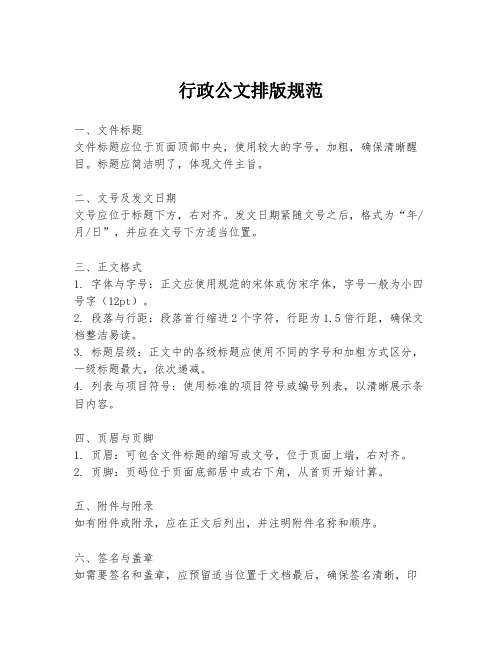
行政公文排版规范一、文件标题文件标题应位于页面顶部中央,使用较大的字号,加粗,确保清晰醒目。
标题应简洁明了,体现文件主旨。
二、文号及发文日期文号应位于标题下方,右对齐。
发文日期紧随文号之后,格式为“年/月/日”,并应在文号下方适当位置。
三、正文格式1. 字体与字号:正文应使用规范的宋体或仿宋字体,字号一般为小四号字(12pt)。
2. 段落与行距:段落首行缩进2个字符,行距为1.5倍行距,确保文档整洁易读。
3. 标题层级:正文中的各级标题应使用不同的字号和加粗方式区分,一级标题最大,依次递减。
4. 列表与项目符号:使用标准的项目符号或编号列表,以清晰展示条目内容。
四、页眉与页脚1. 页眉:可包含文件标题的缩写或文号,位于页面上端,右对齐。
2. 页脚:页码位于页面底部居中或右下角,从首页开始计算。
五、附件与附录如有附件或附录,应在正文后列出,并注明附件名称和顺序。
六、签名与盖章如需要签名和盖章,应预留适当位置于文档最后,确保签名清晰,印章完整。
七、文档编号与分类文档应有明确的编号和分类,便于档案管理和检索。
八、版式要求1. 纸张大小:A4纸(210mm×297mm)。
2. 页边距:上、下边距为25mm,左右边距为28mm。
3. 文档应保持整齐对齐,避免出现过多的空白或挤压现象。
九、其他注意事项1. 确保文档内容准确无误,避免使用模糊不清的术语。
2. 涉及法律法规或专业术语时,应确保符合相关规范。
3. 文档应进行适当的校对和审查,以确保专业性和正式性。
以上规范旨在确保行政公文的专业性和正式性,同时便于阅读和理解。
各机构可根据具体情况适当调整,但应保持整体的规范性和一致性。

排版规范Word中的标尺和对齐技巧现如今,随着计算机技术的快速发展,微软的Office套件成为了办公软件的代名词。
其中,Word作为最常用的文字处理工具之一,扮演了重要的角色。
在撰写文件的过程中,为了使文章显得整洁美观,我们需要掌握一些排版规范,尤其是关于标尺和对齐技巧的运用。
一、标尺的应用在Word中,标尺是一种非常方便的工具,可以帮助我们控制文本的位置、对齐方式和段落缩进等。
这里,我将介绍一些常用的标尺技巧。
1. 段落缩进:通过标尺,我们可以轻松地设置段落的缩进。
只需将鼠标放在标尺上的箭头上,将其拖动到所需位置即可调整段落缩进。
或者,我们也可以选择段落,然后在“段落”选项卡中设置缩进数值。
2. 文字对齐:标尺还可以帮助我们实现文字的居左、居中、居右和两端对齐等。
只需在标尺上单击相应的按钮,或者选择文字后,在工具栏中的对齐方式按钮中进行选择。
3. 制表位设置:通过标尺,我们可以设置制表符的位置和对齐方式。
在标尺上右键单击,选择“制表位”即可打开制表符对话框,然后在其中设置所需的制表位。
二、对齐技巧的运用除了标尺的应用之外,对齐技巧也是排版规范中重要的一部分。
下面,我将分享一些常用的对齐技巧。
1. 行内对齐:有时候我们需要在一行内对齐文本,例如在制作表格或创建简历时。
在Word中,我们可以使用“表格工具”或“布局”选项卡中的对齐按钮来实现。
2. 分栏对齐:如果文章需要使用分栏格式,我们可以通过选择“布局”选项卡中的“分栏”功能来设置。
并且,Word还提供了常用的分栏样式供我们选择。
3. 多级标题对齐:对于长篇文档而言,多级标题的对齐是非常重要的。
在Word中,我们可以选择标题文本,然后在“开始”选项卡的“样式”组中选择所需的标题样式,从而实现多级标题对齐。
三、注意事项在使用标尺和对齐技巧时,我们还需注意以下几点:1. 正确使用标尺:尽管标尺功能非常便捷,但我们要谨慎使用。
不要随意调整文本的位置和缩进,以免影响整体排版效果。

文字排版的设计技巧及注意事项在如今信息爆炸的时代,每个人都有机会发表自己的文字,而文字排版的设计成为一个重要的环节。
良好的排版设计不仅可以使文本更易读、易理解,而且还可以增加美感和可读性,让读者更愿意停留。
因此,本文将探讨一些文字排版的设计技巧和注意事项。
1.选择合适的字体字体是排版设计中最基础、最重要的环节之一。
如果选择一个不好的字体,你的排版设计就会有很多问题。
首先,我们需要注意字体的可读性。
有些字体看起来很漂亮,但字形很复杂,很难辨认。
因此,我们建议选择简洁、易读的字体,如 Arial、Times New Roman、Cambria 等。
其次,我们还要考虑字体的风格。
有些字体适合用于标题或抬头,如 Helvetica、Arial Black、Impact 等;有些字体适合用于正文,如 Times New Roman、Georgia、Calibri 等。
在选择字体时,请谨慎考虑其风格,以适应文本的需求和目的。
2.正确的段落格式在排版设计中,段落格式很重要,因为它可以使整篇文章变得更加易读、易理解。
正确的段落格式应该是:每段开始需要空格,段落要有适当的行间距,段首不应该缩进。
此外,长段落可能让读者失去耐心,我们可以对长段落进行分割,以便读者更容易消化内容。
3.正确使用各种标点符号标点符号是排版设计中另一个重要的环节。
它们可以确定句子的含义,使文章更加准确、易读。
使用标点符号时,我们需要了解它们的作用、用法和放置方式。
例如,句号用于结束陈述性句子;逗号用于分隔独立子句或列举项目;引号用于引用他人的话语等。
在使用标点符号时,我们应确保其正确、恰当地使用。
4.注意页面布局页面布局是排版设计中的最后一步。
设计师需要考虑如何放置文本、图片和其他元素,以便读者能够轻易浏览、理解内容。
因此,我们建议设计师使用较大、易读的字体,使文本能够在页面上突出显示,并使用粗体、斜体等元素进行强调。
此外,简洁、干净的布局可以增加可读性和观感。

文档排版标准一、文档排版的重要性。
文档排版是指对文档内容进行布局、格式设置、字体选择等操作,以使文档整体呈现出美观、清晰、易读的效果。
良好的文档排版不仅可以提升文档的专业形象,还可以提高阅读体验,让读者更容易获取所需信息。
二、文档排版的基本原则。
1. 选用合适的字体,在文档排版中,选择合适的字体对于提升文档的可读性至关重要。
一般来说,正文部分常用宋体、仿宋等字体,标题部分可以选择黑体、楷体等字体,需要强调的部分可以使用加粗、斜体等格式。
2. 合理设置段落格式,段落格式的设置直接影响文档的整体视觉效果。
段落之间宜留有适当的行间距,首行缩进可以使整体排版更加整齐美观,同时也方便阅读者浏览文档内容。
3. 统一文档格式,在文档排版中,统一文档格式是非常重要的。
包括标题的字体大小、段落的行间距、文字的对齐方式等,都应该保持一致,以确保整体排版的统一性和美观性。
4. 合理插入图片和表格,在需要说明或补充的地方,可以适当插入图片或表格,以丰富文档内容。
但插入的图片和表格应该与文档内容相符,并且要注意图片和表格的大小、位置,以免影响文档的整体排版效果。
5. 注意页眉页脚设置,在文档排版中,页眉和页脚的设置可以方便读者对文档进行归档和整理。
在设置页眉和页脚时,应该包括文档标题、页码等信息,以便读者快速定位文档内容。
三、文档排版的常见错误。
1. 字体混乱,在文档排版中,经常出现字体混乱的情况,包括字体大小不一、字体风格不统一等。
这样的排版错误会给读者带来阅读困难,降低文档的可读性。
2. 段落格式不当,有些文档在排版时,段落格式设置不当,导致段落之间的距离过大或过小,影响整体排版效果。
3. 图片和表格过多,有些文档在排版时,插入了大量的图片和表格,导致文档内容杂乱,读者难以获取所需信息。
四、文档排版的注意事项。
1. 根据文档内容选择合适的排版方式,包括单栏排版、双栏排版等,以使文档整体呈现出清晰、美观的效果。
2. 在进行文档排版时,要考虑读者的阅读习惯和需求,尽量使文档内容易于阅读和理解。

如何使用文本对齐和缩进文本对齐和缩进是排版中常用的技巧,可以使文章的排版整洁、美观,并提升阅读体验。
本文将介绍如何使用文本对齐和缩进,包括概念解释、具体实现方法以及使用时的注意事项。
一、概念解释文本对齐是指将文字在页面上按照一定的规则对齐排布,常见的对齐方式有左对齐、居中对齐和右对齐。
而缩进则是指在段落的开头空出一定的空间,以使段落更加醒目。
二、文本对齐的实现方法1. 左对齐(左侧文本齐平):左对齐是最常用的对齐方式,它使文本在页面上的左边缘对齐。
在使用Office软件(如Microsoft Word)时,只需使用默认的布局选项即可实现左对齐。
2. 居中对齐:居中对齐使文本在页面上水平居中排布。
在使用Office软件时,选中要对齐的文本或段落,点击“段落格式化”选项卡中的“对齐方式”下拉菜单,选择“居中对齐”即可实现居中对齐。
3. 右对齐(右侧文本齐平):右对齐是将文本在页面上的右边缘对齐排布。
在使用Office软件时,选中要对齐的文本或段落,点击“段落格式化”选项卡中的“对齐方式”下拉菜单,选择“右对齐”即可实现右对齐。
三、缩进的实现方法1. 段落缩进:段落缩进可以通过调整页边距或使用软件提供的缩进功能来实现。
在使用Office软件时,选中要缩进的段落,点击“段落格式化”选项卡中的“缩进”选项,调整“左缩进”或“右缩进”值即可实现段落缩进。
2. 首行缩进:首行缩进是指在段落开头的第一行空出一定的空间。
在使用Office软件时,选中要调整缩进的段落,点击“段落格式化”选项卡中的“缩进”选项,调整“特殊缩进”中的“首行缩进”值即可实现首行缩进。
四、使用文本对齐和缩进的注意事项1. 保持一致性:在同一个文档或文章中,应保持文本对齐和缩进的一致性,以增加整体的美观度和统一感。
2. 合理运用:对齐和缩进应根据实际需要进行运用,不宜过度使用。
过长的行与行之间的过度对齐和过多的缩进可能会影响阅读体验。
3. 结合其他排版技巧:文本对齐和缩进可以与其他排版技巧结合使用,如行距调整、字体格式等,以达到更好的排版效果。
文档排版技巧和注意事项
引言
尽管在数字时代,我们越来越多地依赖于电子邮件、社交媒体和即时通讯工具
来进行信息交流,但对于很多人来说,书面文档仍然是一个重要的工具。
在各
种不同的场合,从商务信函到学术论文,正确的文档排版是至关重要的。
一份
好的文档排版不仅可以让内容更加清晰易读,还能提升整体的专业形象。
本文
将介绍一些文档排版的技巧和注意事项,帮助读者提升文档的质量。
1. 选择适当的字体
选择适当的字体是文档排版的首要考虑因素之一。
合适的字体应该既易于阅读,又符合文档的内容和风格。
通常,正文字体应该选择一种清晰易读的无衬线字体,如Arial或Helvetica。
对于标题和重点内容,可以选择一种有衬线的字体,如Times New Roman或Georgia,以增加其视觉效果。
此外,字体大小应该根据文档的用途和受众进行调整,确保文字既不会太小难以辨认,也不会太大
造成阅读的不适。
2. 使用合理的行间距和段落间距
行间距和段落间距在文档排版中也起到了重要的作用。
合理的行间距可以提高
文本的可读性,使读者更容易跟随内容。
通常,行间距应该略大于字体大小,
以确保文字之间有足够的空间,不会相互重叠。
段落间距则可以通过留白或缩
进来实现,以此来分隔不同的段落并增加段落之间的可读性。
3. 使用有序列表和无序列表
在需要列举或表达层次关系的地方,使用有序列表和无序列表可以使信息更加
清晰有序。
有序列表适用于需要按照特定顺序排列的项目,而无序列表则适用
于没有特定顺序的项目。
合适地使用这两种列表可以使读者更加易于理解和记
忆信息。
4. 添加合适的标题和子标题
文档的标题和子标题是引导读者阅读的重要标识。
一个有吸引力和准确的标题
可以提供内容的概要,吸引读者继续阅读。
子标题则可以进一步细分内容,帮
助读者浏览文档时快速找到感兴趣或需要的部分。
通过合理地安排标题和子标题,读者可以更好地理解文档的结构和内容。
5. 使用合适的引用和注释
在一些文档中,引用和注释是非常常见的。
当引用其他来源的内容时,必须遵
循适当的引用格式,确保给予原作者应有的荣誉和权益。
注释可以用于进一步
解释或补充文档内容,使读者更全面地理解文档。
确保引用和注释的格式一致,并且与主要内容有明确的区分。
6. 使用合适的图表和表格
在一些文档中,图表和表格是必不可少的。
它们可以用来更直观地展示和比较
数据,使读者更容易理解和记忆信息。
当使用图表和表格时,需要确保其与文
档的主题和内容相符,并且有清晰明了的标签和标题,以提供足够的上下文和
解释。
7. 避免长句和长段落
长句和长段落可能会让读者感到困惑和疲劳。
在文档排版中,尽量避免使用过
长的句子和段落,以免影响文档的可读性和阅读体验。
将复杂的句子拆分成简
洁明了的短句,将长段落拆分成更小的段落,可以使文档更易于理解和消化。
8. 使用适当的引用和链接
在数字化时代,链接已经成为信息交流和获取的重要方式之一。
在文档排版中,适当地使用引用和链接可以为读者提供更多的参考和延伸阅读的机会。
引用其
他文献和资源可以增加文档的可信度和权威性,而包含相关链接可以帮助读者
进一步了解相关的背景知识和信息。
9. 注意语法和拼写错误
语法和拼写错误是文档中常见但容易被忽视的问题。
这些错误不仅会降低文档
的质量和可读性,还会给读者留下不专业的印象。
在完成文档之后,应该进行
仔细的校对和审查,确保文档中没有语法和拼写错误。
可以借助拼写检查工具
和语法检查工具来提高校对的准确性和效率。
10. 注意格式和样式的一致性
文档排版的一致性在整体呈现和阅读体验方面起到了重要作用。
在文档中,应
尽量保持格式和样式的一致性。
例如,标题的字号和字体应该一致,列表的缩
进和标记应该一致,段落的首行缩进和行间距应该一致等等。
通过保持一致的
格式和样式,可以提升整个文档的专业形象。
11. 使用合适的页边距和文字对齐
页边距和文字对齐也是文档排版中需要注意的细节之一。
适当的页边距可以提
供足够的空间来布局和装饰文档。
文字对齐则可以使文档更加整齐和易读。
在
选择页边距和文字对齐时,应根据文档的用途和受众来进行调整,确保整体呈
现的平衡和美感。
12. 控制文档长度和篇幅
文档的长度和篇幅也是需要注意的方面之一。
在撰写文档时,应尽量控制篇幅,避免长篇大论或重复冗长的内容。
读者通常更喜欢简洁明了的文档,而过长的
文档可能会让读者感到疲劳和沮丧。
因此,在写作过程中,应考虑如何在保持
内容完整性的前提下,尽可能地控制文档的长度。
13. 采用适当的图片和图形
图片和图形在文档排版中可以起到丰富内容和吸引读者的作用。
适当地插入图
片和图形可以帮助读者更好地理解文档的内容,并增加视觉上的吸引力。
在选
择图片和图形时,应确保其与文档的主题和内容相符,并且具有足够的清晰度
和质量。
14. 利用文档排版工具和模板
为了更高效地进行文档排版,可以考虑使用一些专业的排版工具和模板。
这些
工具和模板通常包含了一系列设计和排版的样式和设置,可以帮助非专业的排
版人员快速创建高质量的文档。
在选择工具和模板时,应根据具体的需求和偏
好进行选择,并确保其在使用上具有足够的灵活性和可定制性。
15. 打印和共享前的最终审查
在完成文档的排版工作后,应进行最终的审查和调整。
这一步骤可以帮助检查并纠正可能存在的错误和问题,确保最终输出的文档质量符合预期。
如果需要打印或共享文档,还应通过打印预览或共享预览来进一步确认最终呈现的效果是否满足要求。